BAB I
MENGOLAH DATA APLIKASI
Peralatan Image Scanner
Satu unit peralatan image scanner terdiri dari :
- Scanner
Merupakan unit utama tempat gambar atau dokumen yang akan discan diletakkan. - Kabel Data
Digunakan untuk menghubungkan antara scanner dengan
komputer. Dua jenis kabel data yang sering digunakan dalam
scanner yaitu : USB (Universal Serial Bus) atau Parallel. - Power Supply
Menghubungkan scanner dengan sumber listrik. Terdiri dari
adaptor dan kabel penghubung ke scanner
Penyiapan Pengoperasian Image Scanner
Langkah-langkah penyiapan pengoperasian image scanner adalah :
Langkah-langkah penyiapan pengoperasian image scanner adalah :
- Sambungkan ujung kabel data yang sesuai dengan jack kabel data pada scanner.
- Sambungkan ujung yang lain ke port yang sesuai pada komputer.
- Sambungkan ujung kabel power supply ke jack power pada scanner.
- Sambungkan colokan adaptor pada power supply ke sumber listrik.
- Nyalakan komputer, tunggu sampai komputer selesai melakukan proses booting.
- Nyalakan image scanner dengan menekan saklar ke keadaan on.
- Untuk mengoperasikan image scanner lewat komputer dibutuhkan software driver yang sesuai dengan merk produk scanner, masukkan disket/CD berisi software instalasi image scanner.
- Kemudian jalankan program instalasi dan ikuti sampai selesai petunjuk instalasi yang muncul di layar
- Image scanner siap digunakan
http://cuteblue.wordpress.com/2009/10/22/mengolah-data-aplikasi/
Cara kerja Scanner
Pada
saat ini banyak sekali scanner yang beredar di dunia dengan berbagai
merk pula, Di antaranya scanner keluaran dari Canon, Hewlett Packard (
HP ), EPSON, UMAX dan masih banyak lagi.
Perbedaan
tiap scanner dari berbagai merk terletak pada pemakaian teknologi dan
resolusinya. Pemakaian teknologi misalnya penggunaan tombol-tombol
digital dan teknik pencahayaan.
Cara kerja Scanner :
Ketika kamu menekan tombol mouse untuk memulai Scanning, yang terjadi adalah :
Ketika kamu menekan tombol mouse untuk memulai Scanning, yang terjadi adalah :
- Penekanan tombol mouse dari komputer menggerakkan pengendali kecepatan pada mesin scanner. Mesin yang terletak dalam scanner tersebut mengendalikan proses pengiriman ke unit scanning.
- Kemudian unit scanning menempatkan proses pengiiman ke tempat atau jalur yang sesuai untuk langsung memulai scanning.
- Nyala lampu yang terlihat pada Scanner menandakan bahwa kegiatan scanning sudah mulai dilakukan.
- Setelah nyala lampu sudah tidak ada, berarti proses scan sudah selesai dan hasilnya dapat dilihat pada layar monitor.
- Apabila hasil atau tampilan teks / gambar ingin dirubah, kita dapat merubahnya dengan menggunakan software-software aplikasi yang ada. Misalnya dengan photoshop, Adobe dan lain- lain. pot scanned.
Ada dua macam perbedaan scanner dalam memeriksa gambar yang berwarna yaitu :
- Scanner yang hanya bisa satu kali meng-scan warna dan menyimpan semua warna pada saat itu saja.
- Scanner yang langsung bisa tiga kali digunakan untuk menyimpan beberapa warna. Warna-warna tersebut adalah merah, hijau dan biru.
Scaner
yang disebut pertama lebih cepat dibandingkan dengan yang kedua, tetapi
menjadi kurang bagus jika digunakan untuk reproduksi warna. Kebanyakan
scanner dijalankan pada 1-bit (binary digit / angka biner), 8-bit (256
warna), dan 24 bit (lebih dari 16 juta warna). Nah, bila kita
membutuhkan hasil yang sangat baik maka dianjurtkan menggunakan scanner
dengan bit yang besar agar resolusi warna lebih banyak dan bagus.
http://intrik.wordpress.com/2007/04/29/cara-kerja-scanner-apakah-scanner-itu/
Entry, edit dan menyimpan data
Dapat
langsung di entry/di masukkan ke dalam hard disk atau disket dalam
bentuk file(bmp,jpg dan lain-lain. Kemudian untuk mengedit image yang
berbentuk gambar dapat menggunakan software adobe photoshop atau program
lainnya
MENYIMPAN DATA HASIL SCANNING
Klik
menu, lalu save as, maka akan muncul dialog box, kemudian pilih lokasi
yang di inginkan pada kotak save in, kemudian tulis nama file yang di
inginkan pada file name, kemudian pilih format yang sesuai pada bagian
format,kemudian yang terakhir klik save
BAB II
Melakukan entry data dengan OCR (Optical Character Recognition)
Optical
Character Recognition (OCR) adalah sarana yang digunakan untuk
mengenali karakter optis untuk membaca informasi ke dalam sistem
komputer. Indentifikasi karakter yang tercetak ini dilakukan dengan
menggunakan pengindera cahaya seperti yang terdapat pada scanner.
Sistem
pemrosesan data yang ideal merupakan sistem di mana data diterima dari
sumber dan diolah secepat mungkin. Dalam hal ini, mesin mengenali simbol
dan angka, langsung dalam format yang lama, seperti yang digunakan
manusia dalam aktivitas bisnis dan sosial sehari-hari.
Saat
ini pola yang dapat dikenali komputer tidak cocok dibaca manusia.
Demikian juga, data yang berasal dari manusia biasanya tidak diimpor
langsung ke komputer. Meski demikian, penanganan data dilambangkan
dengan proses konversi dari format manusia ke format komputer.
Tujuan
utamanya adalah memungkinkan komputer langsung membaca dokumen sumber.
Masalah konversi pola di dokumen input ke signal elektronik, yang cocok
untuk diolah komputer merupakan salah satu pengenalan pola.
Pada
saat ini terdapat dua sistem otomatis yang dirancang untuk dapat
mengenali karakter cetakan, yakni: OCR (Optlcal Character Recognition)
dan MICR (Magnetic Ink Character Recognition).
Pada
awalnya, karakter dicetak dalam format typeface konvensional, atau bar
code. Biasanya bertinta hitam dengan latar belakang putih. Kemudian
karakter di-scan dengan mengukur pantulan optis. Dalam sistem MICR,
karakter dicetak dalam format yang mempunyai stylesheet sempurna, dengan
tinta yang difragmentasi dengan partikel bermagnet. Saat dokumen MICR
dibaca, tinta ditarik sebelum karakter berada pada head baca. Signal
output yang dihasilkan, diatur oleh partikel bermagnet yang melewati
head untuk memindai segala karakter proporsional terhadap proyeksi
vertikal suatu karakter.
Kemampuan
mesin mengenali karakter yang dicetak dalam format yang mudah dikenali
manusia, mempunyai keuntungan besar dalam mengurangi tugas pengumpulan
data. Jadi, dapat mempercepat aliran data di sistem. Biaya persiapan
data dapat ditekan dan lebih akurat dibanding metode yang lebih
konvensional.
Sistem
pengenalan karakter dikembangkan di berbagai organisasi dan
menghasilkan berbagai macam sumber typeface. Dengan adanya penyempurnaan
teknik pengenalan karakter, standarisasi telah ditetapkan, namun masih
terlihat perbedaan sumber yang digunakan.
Di
bidang MICR, cenderung sedikit bervariasi, dan hanya ada dua sumber,
yakni E13B dan CMC7. Keduanya diterima sebagai standar intemasional.
Di
bidang sistem OCR, banyak terdapat variasi, meski organisasi standar
internasional telah mengajukan dua standar sumber yang bernama OCR’A’
dan OCR’B’.
Dalam
beberapa hal, MICR kurang fleksibel dibanding OCR. Sistem MICR
menghendaki bahwa karakter harus dicetak dalam format yang mempunyai
stylesheet sempurna, dan sangat akurat. Akan tetapi, sistem pengenalan
ini terletak pada partikel bermagnet yang membentuk setiap karakter.
Meskipun demikian, sulit dikritik, sistem OCR memiliki sejumlah
kelebihan ketika menangani dokumen yang rusak dan terlipat atau dokumen
yang telah kotor atau ditindih karakter.
Sistem
OCR tidak terpengaruh oleh format dengan stylesheet tertentu. Bahkan
stylesheet yang kurang sempurna dapat dikenali. OCR juga dapat mengenali
karakter yang dibuat oleh mesin tik manual dan dapat dikonversi ke
dalam karakter yang terdapat dalam komputer. Aspek ini memungkinkan
kemudahan dan fleksibilitas dalam menentukan proses pengumpulan data. Di
kedua sistem, karakter yang dibaca, harus dicetak di area dokumen yang
ditentukan dengan standar registrasi pencetakan yang cukup tinggi.
MICR
telah digunakan dalam cek perbankan di seluruh dunia. MICR
sorter/reader digunakan untuk menyortir cek secara otomatis, untuk
membagi cek ke nasabah di berbagai cabang, dan cek sebelumnya dicetak
dengan kode cabang. Nomor cek dan nomor rekening nasabah juga dicetak
sebelumnya. Nantinya jumlah transaksi dapat ditambahkan dengan MICR
encoder. Perincian cek otomatis dapat dibaca pada memori komputer untuk
meng-update rekening pelanggan.
OCR
telah digunakan sebagai turn around document dalam akuntansi sewa-beli
dan aplikasi serupa. Setiap pelanggan diberi buku voucher yang dicetak
beserta jumlah pembayaran dalam kontrak sewa.
Sebagai langkah pengenalan terhadap sistem OCR, marilah kita lakukan langkah-langkah pemindaian (scanning) berikut ini.
1. Aktifkan aplikasi FreeOCR.net melalui menu Start dan All Program sehingga muncul tampilan awal seperti ini.
2. Terdapat beberapa menu dan toolbar yang digunakan, yaitu :
File, digunakan jika kita akan melakukan :
.
.
Open ( membuka) file yang pernah di-scan atau gambar berupa teks.
Scan atau memindai suatu gambar teks.
Select Scanner, bila ada beberapa mesin secanner yang terhubung dengan komputer kita.
Save teks digunakan apabila kita akan menyimpan teks dalam file berektensi txt.
Exit untuk keluar dari software.
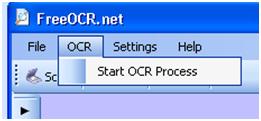 Start
OCR Process, digunakan ketika kita telah mendapatkan gambar (image)
berupa teks untuk merubahnya menjadi teks yang dapat disunting
(editing).
Start
OCR Process, digunakan ketika kita telah mendapatkan gambar (image)
berupa teks untuk merubahnya menjadi teks yang dapat disunting
(editing).
.
Pilihlah menu Settings, untuk melakukan setting bahasa.
3. Setelah diset, kini kita siap melakukan pemindaian (scanning) dengan menggunakan OCR.
4. Simpanlah atau letakkanlah teks yang akan kita scan dalam lensa Scanner. .
5. Pilihlah menu File lalu klik perintah Scan atau klik langsung toolbar Scan
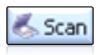 dan tunggulah bebarapa saat ketika aplikasi melakukan Scanning Page kemudian klik toolbar OCR
dan tunggulah bebarapa saat ketika aplikasi melakukan Scanning Page kemudian klik toolbar OCR 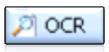 maka aplikasi melakukan Recognition Page, sehingga akhirnya muncul tampilan Text Editor.
maka aplikasi melakukan Recognition Page, sehingga akhirnya muncul tampilan Text Editor.
6.
Pada Text Editor inilah kita dapat mengolah, menyunting, dan
memperbaiki teks sesuai dengan aslinya sebelum kita menyalin dan
memindahkannya ke dalam aplikasi Iain (misalnya ke dalam Microsoft
Word).
7.
Untuk memindahkan hasil scan pada kolom Text Editor ke Microsoft Word,
kita dapat menyorot teks atau paragraf yang kita perlukan dan
mengkopinya (CtrI+C) dan membuka halaman dokumen Word lalu mem-pastenya
(CtrI+V).
UJI KOMPETENSI
I. Uraian
1. Apa yang dimaksud dengan OCR?Apa fungsi utama OCR?
2. Aplikasi apa yang dibutuhkan untuk dapat mengentry data dengan OCR?
3. Apa perbedaan utama antara proses mengentry data image dengan data teks’?
4. Dapatkah aplikasi FreeOCR.net digunakan untuk mengedit (menyunting) teks yang kita scan?
5.
Dapatkah kita mengentry data teks dengan OCR Iangsung menggunakan
aplikasi pengolah kata seperti Microsoft Word atau Adobe PageMaker?
Jelaskanlah pendapatmu berdasarkan pengalaman yang kamu Iakukan!
II. Pengembangan Diri
1.
Carilah sebuah majalah atau teks Iiteratur Iain sebagai bahan. Pilih
dan persiapkanlah salah satu teks yang dianggap menarik olehmu.
2.
Lakukan scanning atas teks yang telah kamu pilih dengan menggunakan OCR
sesuai dengan prosedur yang telah kamu pelajari. Lakukan editing atau
penyuntingan atas teks yang kurang jelas atau salah menafsirkan
karakter.
3.
Pindahkan teks hasil scanning ke aplikasi pengolah kata (Microsoft
Word). Simpanlah (Save) dokumen hasil scanning tersebut dalam format
.doc. Namailah file tersebut dengan menggunakan judul teks yang discan.
4.
Lakukan pula penyimpanan dokumen hasil dengan format lain. Misalnya
menyimpan dengan format .rtf, .temp, atau yang lainnya sesuai dengan
software aplikasi yang terinstal dalam komputermu!
5. Cetaklah data hasil scan tersebut!
BAB III
MENGOPERASIKAN PC DALAM JARINGAN
Jenis-jenis Jaringan Komputer
Jaringan
Komputer adalah sebuah kumpulan komputer, printer dan peralatan lainnya
yang saling berhubungan. Informasi dan data dihubungkan melalui
kabel-kabel sehingga memungkinkan pengguna jaringan komputer dapat
saling bertukar informasi, dokumen, dan data, serta mencetak dengan
printer yang sama. Selain itu, juga dapat bersama-sama menggunakan
hardware atau software yang terhubung jaringan.
Jaringan
komputer pada era globalisasi ini hampir merupakan suatu keharusan,
karena penggunaan jaringan komputer dapat membantu pengguna komputer
bekerja lebih cepat, praktis, dan efisien baik tenaga maupun waktu.
Jaringan Komputer ada 3 Jenis :
1. LAN (Local Area Network).
Suatu jaringan yang menggabungkan antara perangkat keras dengan perangkat lunak setiap komputer dengan menggunakan data yang sama dan mempunyai kecepatan transfer data yang tinggi agar dapat berkomunikasi (SHARING) dalam area kerja tertentu.
Area yang termasuk lingkup LAN antara lain :
- Kantor
- Lab
- Gedung
- Sekolah
- Universitas
- Restaurant
- dsb..
2. MAN (Metropolitan Area Network).
Merupakan sistem jaringan komputer yang mempunyai area kerja
antarkota dalam satu provinsi. Area jaringan MAN lebih besar daripada
area jaringan LAN. Jaringan MAN berguna untuk membangun jaringan di
kantor-kantor dalam wilayah satu kota, gedung, pabrik, kampus, dan
kantor pusat yang masih berada dalam area jangkauannya.
Dalam
hal ini, jaringan menghubungkan beberapa buah jaringan-jaringan kecil
ke dalam area yang lebih besar, seperti jaringan Bank BRI di Solo, bisa
berhubungan dengan Bankk BRI cabang di Sukoharjo.
3. WAN (Wide Area Network).
Merupakan jaringan komputer yang ruang lingkupnya mencapai antarprovinsi
bahkan antarnegara. Biasanya, jaringan ini menggunakan sarana satelit
atau kabel bawah laut. Misalnya, penggunaan jaringan WAN pada jaringan
Bank ABN UMRO, dimana mempunyai anak cabang di Indonesia bisa
berhubungan dengan Pusat di Belanda.
Untuk membangun jaringan LAN dibutuhkan beberapa komponen penting, yaitu:
1. Komputer Server
Suatu komputer yang dijadikan pusat yang berisi program dan data. Berfungsi sebagai penyedia layanan kepada komputer lain.
2. Komputer Workstation
Komputer yang dijadikan sebagai client, sebagai pengolah data yang diakses dari komputer server.
3. LAN Card atau NIC (Network Interface Card)
Sebuah hardware untuk melakukan komunikasi antar server atau jaringan.
4. Hub
Untuk menghubungkan beberapa segmen ethernet menjadi satu segment.
Dalam hal ini, komputer yang terhubung ke sebuah Hub melakukan
pertukaran data secara bergantian.
5. Kabel UTP (Unshielded Twisted Pair)
Untuk menghubungkan komputer dalam suatu jaringan.
6. Konektor RJ 45
Merupakan penghubung atau konektor kabel UTP.
Selain komponen perangkat keras tersebut, peralatan lain yang dibutuhkan untuk meningkatkan atau memperluas jaringan sbb:
1. Switch
Untuk
mengalokasikan lalu lintas data dari setiap segmen jaringan ke jaringan
tujuan. Dengan menggunakan Switch, lalu lintas data dari dan ke
beberapa segmen jaringan dapat dilakukan secara bersamaan.
2. Repeater
Merupakan periferal jaringang untuk mengulangi sinyal yang diterima
sebelum dikirim ke alamat tujuan dalam sistem jaringan. Repeater ini
dapat tergabung dalam hub yang sering disebut dengan hub aktif.
3. Bridge
Merupakan periferal jaringan yang menghubungkan beberapa segmen
jaringan sepanjang jalur data. Periferal ini digunakan untuk
menggabungkan beberapa jaringan.
4. Router
Untuk memilih jaringan tujuan dan meneruskan pengiriman paket data
pada jaringan khusus. Router hanya dapat bekerja berdasarkan sebuah
protokol jaringan. Periferal ini juga digunakan untuk menggabungkan
beberapa jaringan.
5. Gateway
Alat
yang dipakai jika lapisan OSI dari dua buah jaringan LAN benar-benar
tidak identik. OSI merupakan suatu standar komunikasi antarmesin yang
terdiri dari 7 lapisan. Jika OSI berasal dari jaringan yang berbeda,
maka jaringan menggunakan arsitektur yang berbeda pula. Hal ini berarti
ketujunh lapisan OSI juga berlainan.
mencek koneksi
-klik start,run,ketik cmd/command, kemudian klik ok/enter, ketik pada ;ipconfig,enter
DEVICE SHARING adalah suatu metode yang memanfaatkan peralatan pada suatu komputer oleh komputer lain
CARA MENGINSTALASI DRIVER PRINTER
- klik start,control panel, kemudian klik 2 kali printer & faxes
-kemudian klik add a printer
-klik next
-pilih radio button
-next
-klik radio button : browse for a printer
-next
-gunakan scroll bar untuk memilih printer yang berada di dalam jaringan
http://www.smkn1-rotabayat.sch.id
http://www.smkn1-rotabayat.sch.id

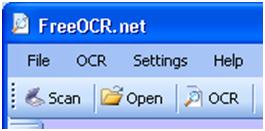
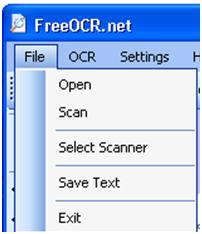

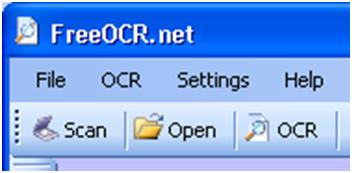
Makasih mbak nurul....saya copy paste beberapa. baris....mohon izin. silahkan kunjungi blog saya.
BalasHapus